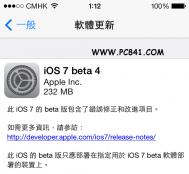iphone5升级ios7教程

1)下载、安装最新版iTunes,下载对应设备的IOS7固件,为了保证数据不丢失,先利用iTunes对设备进行备份。(如下图所示)

2)打开iTunes,将设备通过数据线接入到电脑中。(如下图所示)

3)按住键盘上的Shift键(Mac系统请按住option键),用鼠标左键点击更新按钮。(如下图所示)

4)在弹出的窗口中,浏览并选择此前下载好的IOS7系统固件(格式为ipsw)(如下图所示)

5)选择更新,iTunes开始进行固件的升级更新。大约三分钟左右的时间,我们的设备就已经更新到了IOS7系统,最后一步是将备份的数据恢复到新系统中,鼠标右键点击设备的名称,选择从备份中恢复.(如下图所示)

6)等待恢复备份完毕,至此,我们就在保留了所有数据之后升级到IOS7固件图老师。另外,恢复数据时,所有越狱相关内容都会失效,正版内容会保留下来,包括你的照片、通讯录和短信等。

itunes升级ios7教程
1)首先,打开itunes,点击帮助选项卡,选择下拉菜单中的检查更新。(如下图所示)

2)itunes开始检查更新,检查会有点缓慢,请不要着急点停止。(如下图所示)
(本文来源于图老师网站,更多请访问http://m.tulaoshi.com/isyjq/)
3)检查到有来自Apple的新软件,我们只勾选itunes单独的一个更新。然后点击安装1个项。(如下图所示)

4) iTunes开始下载更新。(如下图所示)

5) 下载完毕后,点击安装即可,然后等到安装完毕重新启动iTunes。点击帮助,关于iTunes,可以发现,已经成功升级到当前的最新版本11.1。(如下图所示)

ios7丢失模式使用方法
之前为了防治小四被偷大家都使用查找我的iphone来以防万一,升级到ios7后,新系统有一个丢失模式功能,下面图老师小编来为大家介绍这个新功能,让偷苹果手机的都死心吧!

进入iCloud大家都会

进入后,需要验证APPle-ID帐号

进入后设备显示离线(测试过程中我特意把手机网络关了,看看效果如何)

离线没关系,杂们选择设备,继续设置嘿嘿

果断点击丢失模式放心,不会对手机造成伤害

点击后,提示你输入锁机密码这个自己随便设置(千万要记住,不然手机就彻底锁死了,后续解锁就靠这个密码了)

下一步,设置在锁屏上显示的号码,别人捡到后,可直接拔打你设置的号码(不过在天朝,应该不会有人打给你了)

下一步,设置在锁屏上显示的消息!!!

因为丢失模式也是靠网络来实现远程锁机的,所以手机在断网模式下是不会被锁的,
抹掉IPhoneTulaoshi.com是可远程删除手机中的数据,防止艳门照。
(设置完后,我把手机连上网,不到一分钟,手机就被锁了,真快)- _ -~~

iCloud 立即会显示手机的位置(手机连上网,会自动启动定位)

手机被锁后的吊样~~除了能拔打刚风设置的号码,啥也做不了(上、下拉菜单也自动禁止了)
解除丢失模式:手机滑动解锁后,输入刚刚在丢失模式中设置的密码即解锁成功!!
此功能非常实用,只要记住Apple ID帐号就OK了,手机不管怎么刷、进DFU也好,全都没用,最终都要输入Apple ID激活,小偷就只能把手机拆了当零件卖了

iOS7如何注册和激活iCloud账号
第一步
进入设置,选择iCloud

第二步
选择创建新Apple ID,已经有的请直接登录吧。

第三步
店面一般选中国,然后点下一步

第四步
选择同意


第五步
根据下面的图,填写好注册的信息,点击下一步

第六步
填写好付款相关信息,点击下一步

第七步
点击完成

第八步
登录你注册时候的邮箱,打开激活邮件,点击立刻激活

第九步
在新的页面里填写上我们注册的AppleID和密码,点击验证地址

注册完成了!

第十步
登录上AppleID之后,打开下面显示的所有服务内容,iCloud激活成功!

iOS7如何注册AppleID详细教程
第一步
进入设置,选择iCloud或者iTunes Store和App Store:

第二步
选择创建新Apple ID:

第三步
店面一般选中国,然后点下一步

第四步
选择同意


第五步
根据下面的图,填写好注册的信息,点击下一步

第六步
填写好付款相关信息,点击下一步

第七步
点击完成

第八步
登录你注册时候的邮箱,打开激活邮件,点击立刻激活

第九步
在新的页面里填写上我们注册的AppleID和密码,点击验证地址

注册完成了!

iOS7拍照时如何调整焦距
在拍摄照片时,我们时常需要调整拍摄距离的远近,在iOS7系统中,只需要使用拿捏的手势就可实现。首先,启动拍照后在取景预览框内用任意两指拿捏的手势在屏幕滑动。

然后即会出现一个调整滑杆,拖动滑杆或是点击两边的按钮,即可实现焦距的大小调整。

注:更多精彩教程请关注图老师手机教程栏目,图老师手机数码群:296605(图老师整理)639欢迎你的加入
iOS7发送短信技巧
1、启用字符统计
用户可以开启字符数功能来构思短信字数,以便准确了解短信的字符数量,因为超过160个字符(中文70个字),服务提供商将收取两条短信费用。
开启方式:设置-信息-字数统计

2、设置输入快捷键
输入常用短语、电子邮件地址或签名时,可以定制相应的快捷键,方法:设置-通用-键盘-用户词典。

3、表情符号
在iOS 5中,可以通过设置-通用-键盘-国际键盘,添加表情符号。使用表情符号时,直接在键盘上切换输入法至表情即可。

4、启用语音输入
iPhone使用Siri,可以语音输入文字哦,点击键盘上的那(图老师整理)个麦克风图标即可:

5、识别短信发送方式
iOS5系统带来了iMessage功能,如果双方都打开了,则会自动发送iMessage,而不是发送普通的短信,节省短信费用。打开iMessage的收件人,会显示蓝色;没有打开的为绿色,如下图:

注:更多精彩教程请关tulaoshi.com注图老师手机教程栏目,图老师手机数码群:296605639欢迎你的加入